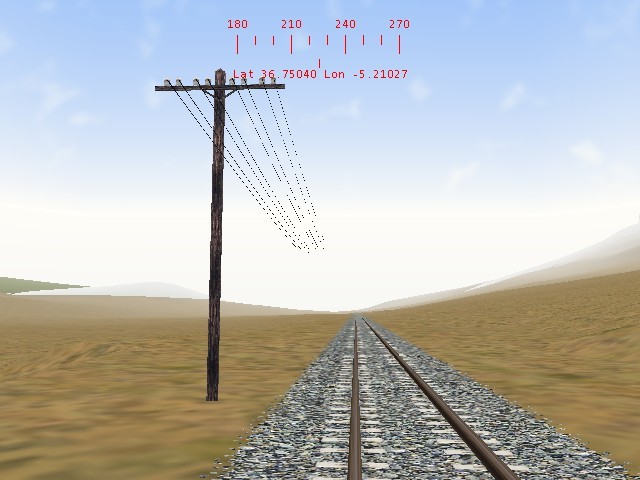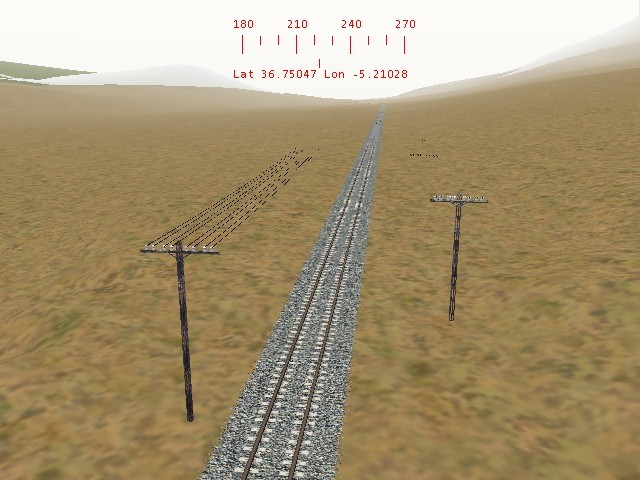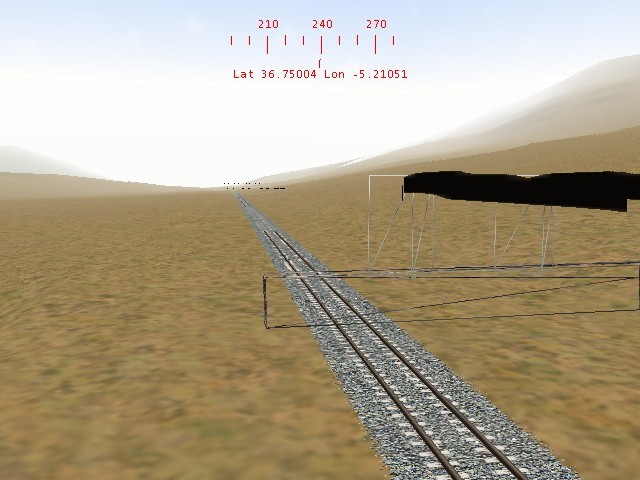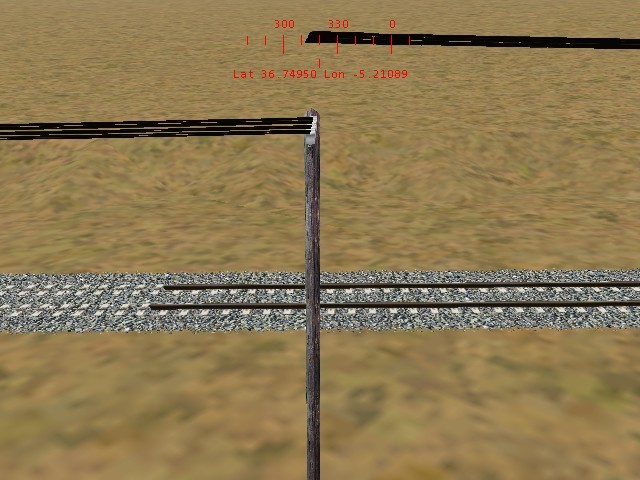MSTS:ColocaciĆ³n manual de objetos continuos
De TrenSimpedia
| LĆnea 12: | LĆnea 12: | ||
Una buena recomendaciĆ³n es la alternancia entre la colocaciĆ³n manual y la automĆ”tica, de tal forma que emplearemos la colocaciĆ³n manual en zonas donde el trazado incluya abundantes curvas, pronunciadas pendientes o accidentes del terreno, como terraplenes o trincheras con un bajo valor de ''width'' —ancho de la plataforma ajustable en la ventana ''Terrain'' del editor—. La colocaciĆ³n automĆ”tica serĆ” mĆ”s provechosa en grandes rectas con poca o ninguna pendiente. | Una buena recomendaciĆ³n es la alternancia entre la colocaciĆ³n manual y la automĆ”tica, de tal forma que emplearemos la colocaciĆ³n manual en zonas donde el trazado incluya abundantes curvas, pronunciadas pendientes o accidentes del terreno, como terraplenes o trincheras con un bajo valor de ''width'' —ancho de la plataforma ajustable en la ventana ''Terrain'' del editor—. La colocaciĆ³n automĆ”tica serĆ” mĆ”s provechosa en grandes rectas con poca o ninguna pendiente. | ||
| + | == ColocaciĆ³n manual de postes en rectas == | ||
| + | |||
| + | Para comenzar vamos a situar un poste de un brazo horizontal con hilo en un tramo recto de vĆa y, usando los botones de desplazamiento y giro de objetos, lo vamos a situar con los hilos lo mĆ”s paralelos a la vĆa que podamos (tampoco es demasiado importante que sea exactamente paralelo a la vĆa). | ||
| + | |||
| + | [[Imagen:CAM_CAP_1.jpg]] | ||
| + | |||
| + | Si quisiĆ©ramos un poste con la misma alineaciĆ³n de este primero, bastarĆa con pulsar las teclas '''Control + C''' teniĆ©ndolo seleccionado y a continuaciĆ³n '''Control + V'''. Nos aparecerĆ” otro poste con sus hilos orientados en la misma direcciĆ³n exactamente que el poste original. | ||
| + | |||
| + | [[Imagen:CAM_CAP_2.jpg]] | ||
| + | |||
| + | [[Imagen:CAM_CAP_3.jpg|400px|right]] | ||
| + | Ahora lo seleccionamos y mediante la tecla de desplazamiento lo movemos hasta que el extremo de los hilos del primer poste coincidan con el comienzo de los hilos del segundo. Nos situaremos visualmente moviendo la cĆ”mara con las flechas del cursor y el ratĆ³n debajo de este segundo poste y mirando hacia el cielo, puesto que el fondo azul del cielo permite ver mejor los hilos que si tuviĆ©ramos el terreno de fondo. Si el sol nos molestase se puede quitar con la tecla '''AvPĆ”g''' y volverse a poner con '''RePĆ”g'''. Con la tecla guiĆ³n podemos anular la colisiĆ³n con el terreno por si queremos ver el poste entero desde abajo. Utilizaremos las teclas de desplazamiento para hacer la coincidencia lo mĆ”s perfecta posible. | ||
| + | |||
| + | Como el poste estĆ” exactamente alineado con su predecesor, a ambos extremos del poste deben quedar coincidentes los hilos. Esto no sucederĆ” cuando pongamos los postes en curvas, como ya veremos. | ||
| + | |||
| + | [[Imagen:CAM_CAP_4.jpg]] | ||
| + | |||
| + | De este modo podemos situar postes en rectas de forma similar a la automĆ”tica. Es importante saber que si un poste no queda bien adaptado al terreno se puede pulsar la tecla '''H''' para que quede a ras del suelo y la tecla '''N''' para que se adapte a la inclinaciĆ³n del terreno. Si las alturas no coinciden, o simplemente por estĆ©tica queremos poner un poste a una altura considerablemente distinta al resto, tendremos que utilizar la tecla de giro. | ||
| + | |||
| + | [[Imagen:CAM_CAP_5.jpg]] | ||
| + | |||
| + | Seleccionamos el poste anterior y con el botĆ³n de giro pulsado, lo vamos moviendo con el ratĆ³n hasta hacer coincidir los hilos. Si esta operaciĆ³n inclinase el poste hacia uno de los lados pulsaremos la tecla '''Control''' a la vez que movemos el ratĆ³n. Ocho puntos indicarĆ”n el extremo de los hilos del poste que estamos manipulando. | ||
| + | |||
| + | |||
== Fuente == | == Fuente == | ||
RevisiĆ³n de 18:47 23 may 2008
InstalaciĆ³n manual de objetos contĆnuos para rutas en MSTS
Contenido |
IntroducciĆ³n
Con objetos continuos hacemos referencia a aquellos objetos que se sitĆŗan de manera repetida a lo largo de la vĆa en una ruta, de tal forma que el extremo final de uno ha de coincidir con el principio del siguiente. Estos objetos son principalmente los postes telefĆ³nicos con hilo y los postes de catenaria con cable, aunque tambiĆ©n es vĆ”lido para otros objetos como los tendidos de alta tensiĆ³n que vienen hechos a base de varios postes unidos por secciones de cables. Por tanto, aunque en esta lecciĆ³n haremos referencia a los postes telefĆ³nicos de un brazo horizontal con hilo, la informaciĆ³n serĆ” vĆ”lida para todos los objetos de este tipo que queramos situar manualmente en la ruta.
La colocaciĆ³n manual de estos elementos tiene ventajas e inconvenientes; la principal ventaja es que permite conseguir un aspecto muy realista de los tendidos telefĆ³nicos al poder tener postes a distintas alturas y con distintas inclinaciones, asĆ como una optimizaciĆ³n de la adaptaciĆ³n de estos al terreno. El inconveniente es que se trata de un trabajo de mucha paciencia, lleva mucho tiempo y conviene valorar hasta que punto nos merece la pena llevarlo a cabo para dar ese punto de realismo a la ruta, ya que puede suponer un aƱadido de tiempo considerable a la creaciĆ³n de la misma. Una buena recomendaciĆ³n es la alternancia entre la colocaciĆ³n manual y la automĆ”tica, de tal forma que emplearemos la colocaciĆ³n manual en zonas donde el trazado incluya abundantes curvas, pronunciadas pendientes o accidentes del terreno, como terraplenes o trincheras con un bajo valor de width —ancho de la plataforma ajustable en la ventana Terrain del editor—. La colocaciĆ³n automĆ”tica serĆ” mĆ”s provechosa en grandes rectas con poca o ninguna pendiente.
ColocaciĆ³n manual de postes en rectas
Para comenzar vamos a situar un poste de un brazo horizontal con hilo en un tramo recto de vĆa y, usando los botones de desplazamiento y giro de objetos, lo vamos a situar con los hilos lo mĆ”s paralelos a la vĆa que podamos (tampoco es demasiado importante que sea exactamente paralelo a la vĆa).
Si quisiĆ©ramos un poste con la misma alineaciĆ³n de este primero, bastarĆa con pulsar las teclas Control + C teniĆ©ndolo seleccionado y a continuaciĆ³n Control + V. Nos aparecerĆ” otro poste con sus hilos orientados en la misma direcciĆ³n exactamente que el poste original.
Ahora lo seleccionamos y mediante la tecla de desplazamiento lo movemos hasta que el extremo de los hilos del primer poste coincidan con el comienzo de los hilos del segundo. Nos situaremos visualmente moviendo la cĆ”mara con las flechas del cursor y el ratĆ³n debajo de este segundo poste y mirando hacia el cielo, puesto que el fondo azul del cielo permite ver mejor los hilos que si tuviĆ©ramos el terreno de fondo. Si el sol nos molestase se puede quitar con la tecla AvPĆ”g y volverse a poner con RePĆ”g. Con la tecla guiĆ³n podemos anular la colisiĆ³n con el terreno por si queremos ver el poste entero desde abajo. Utilizaremos las teclas de desplazamiento para hacer la coincidencia lo mĆ”s perfecta posible.
Como el poste estĆ” exactamente alineado con su predecesor, a ambos extremos del poste deben quedar coincidentes los hilos. Esto no sucederĆ” cuando pongamos los postes en curvas, como ya veremos.
De este modo podemos situar postes en rectas de forma similar a la automĆ”tica. Es importante saber que si un poste no queda bien adaptado al terreno se puede pulsar la tecla H para que quede a ras del suelo y la tecla N para que se adapte a la inclinaciĆ³n del terreno. Si las alturas no coinciden, o simplemente por estĆ©tica queremos poner un poste a una altura considerablemente distinta al resto, tendremos que utilizar la tecla de giro.
Seleccionamos el poste anterior y con el botĆ³n de giro pulsado, lo vamos moviendo con el ratĆ³n hasta hacer coincidir los hilos. Si esta operaciĆ³n inclinase el poste hacia uno de los lados pulsaremos la tecla Control a la vez que movemos el ratĆ³n. Ocho puntos indicarĆ”n el extremo de los hilos del poste que estamos manipulando.
Fuente
InstalaciĆ³n manual de objetos contĆnuos para rutas en MSTS por Juan AzorĆn
CapĆtulo anterior
El archivo gantry.dat y la colocaciĆ³n automĆ”tica de objetos